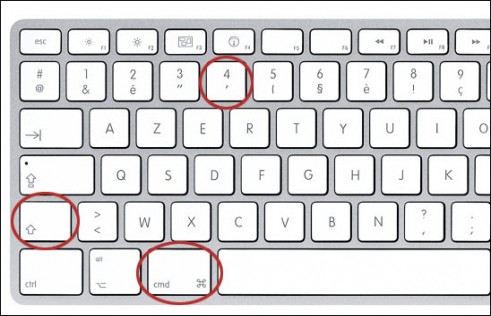Vous venez de vous acheter un Mac mais vous ne savez pas faire de capture d’écran?
C’est bien normal, contrairement aux ordinateurs Windows, les Mac n’ont pas de touche “Imprime écran”. Par conséquent, la manipulation est un petit peu plus complexe. Mais pas de panique, on le retient facilement.
La capture d’écran sur Mac
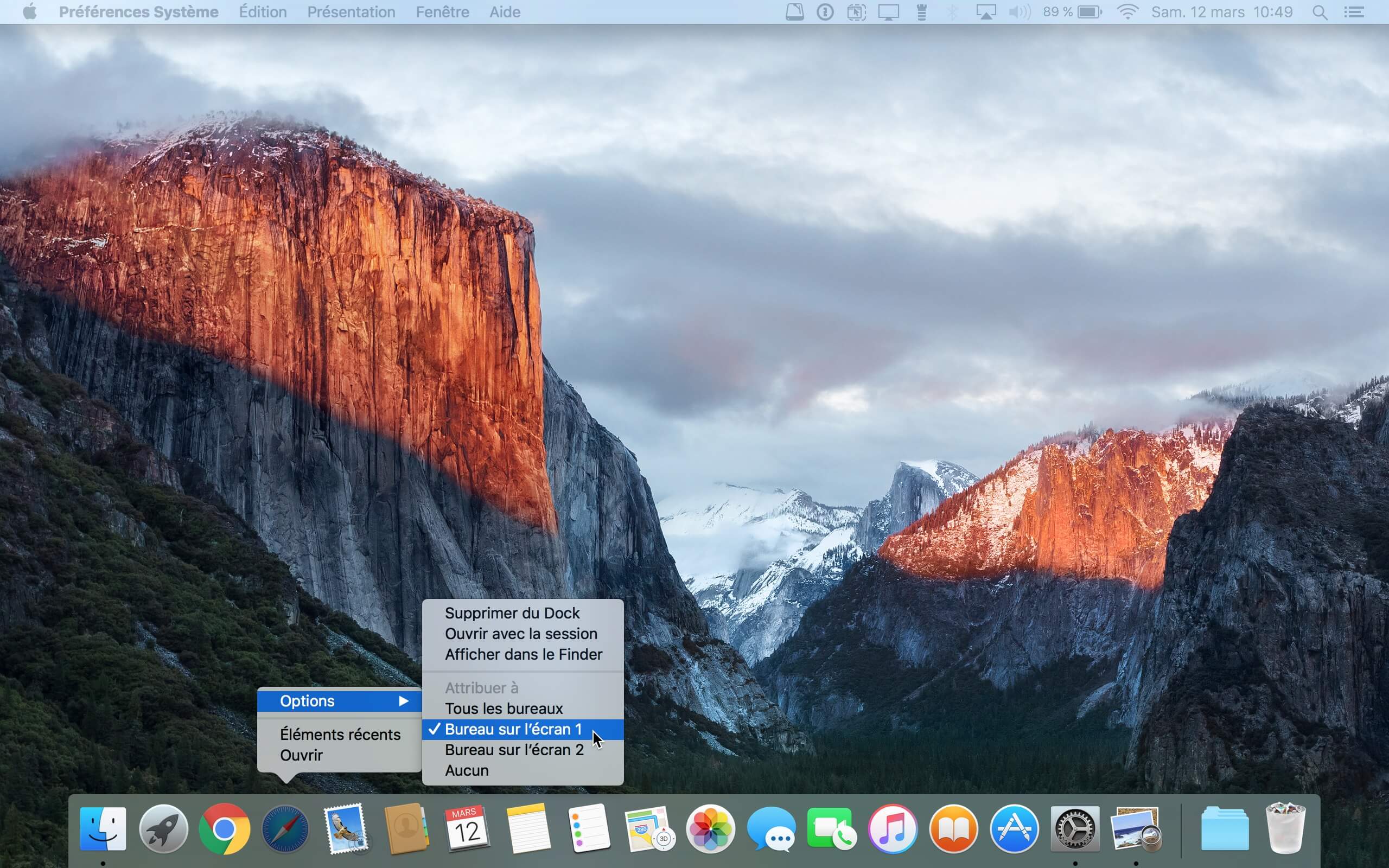
@macbookcity
La capture d’écran vous permet d’enregistrer sous forme d’image ce que vous voyez sur votre écran d’ordinateur. Même si une touche dédiée n’exite pas, Apple a préféré rendre la capture d’écran plus fonctionnelle que sous PC. En effet, vous pouvez choisir de faire une capture de l’écran entier ou bien de sélectionner la partie que vous voulez garder.
Ca vous sera très utile pour pouvoir enregistrer des conversations, des parties de vidéo ou encore des images que vous ne trouvez pas sur les moteurs de recherche classiques. Vous pourrez par la suite retoucher votre capture d’écran comme une véritable image: la rogner, la zoomer, l’assombrir etc… Les captures d’écran seront directement enregistrées sur votre bureau en tant qu’image au format png. Pas d’autres manipulations à faire.
La capture d’écran sur Mac en plein écran

@forumiphone
Si vous souhaitez faire une capture de votre écran de Mac en entier, voici comment faire. Commencez par appuyer sur la touche pomme de votre clavier (la pomme correspond à la touche cmd, selon les claviers). Maintenez-la enfoncée tout en appuyant sur la touche maj.
Afin de réaliser votre capture d’écran, maintenez toujours ces deux touches enfoncées et appuyez sur la touche 3. N’appuyez qu’une seule fois sur la touche 3 sinon vous réaliserez autant de capture d’écran que de fois où vous avez appuyé. Et voilà, vous avez désormais l’image de l’écran de votre mac enregistrée sur votre bureau.
La capture d’écran sur Mac par sélection
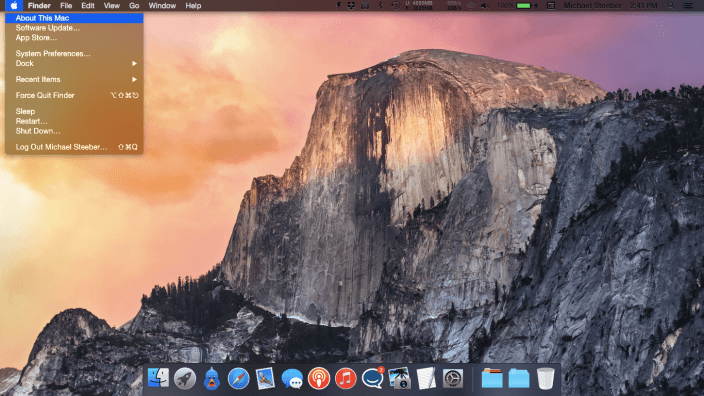
@recomhub
Si vous souhaitez faire une capture d’un élément seulement de votre écran, voici comment faire. Recommencez la même opération que vu ultérieurement, mais cette fois-ci au lieu d’appuyer sur la touche 3, appuyez sur la touche 4. Vous allez voir apparaitre un curseur en forme de cible.
Il vous suffit alors de sélectionner la zone à capturer et de relâcher le clic de votre souris pour que votre capture se fasse. De nouveau, une image au format png va s’enregistrer sur votre bureau. Vous pourrez alors vérifier par vous-même qu’il s’agit bien de la zone que vous aviez sélectionné pour être capturée.
Plein écran : cmd +maj + touche 3
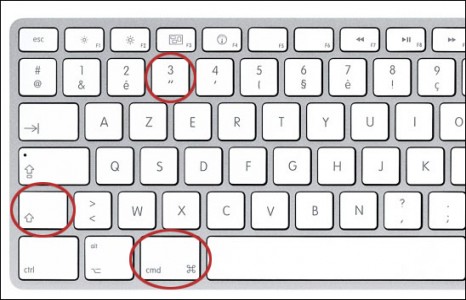
Sélection écran : cmd +maj + touche 4